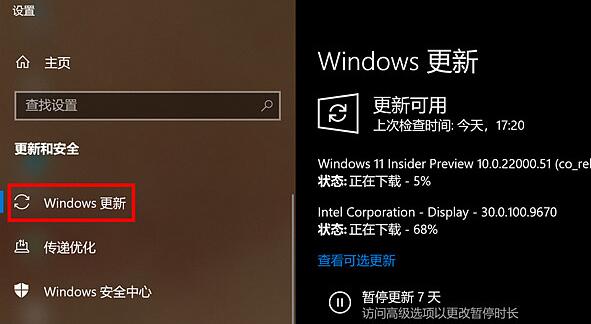1、首先我们要确保自己的bios设置正确,开机使用【F1】进入bois设置。
2、然后使用键盘方向键进入【Security】。
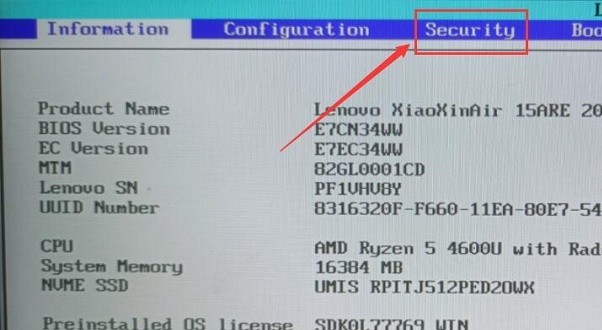
3、在其中找到【AMD Platform Security Processor】,如果是【Disabled】,就更改为【Enabled】
4、如果已经是enabled那就不用改了,【F10】进行保存,并重启电脑进入系统。
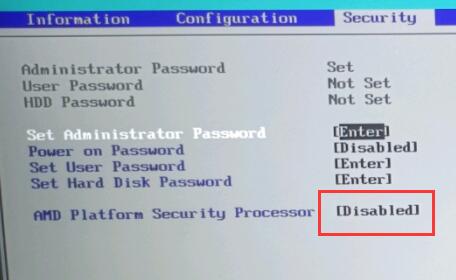
5、回到系统后,只要进入设置,依次进入【更新和安全】-【windows预览体验计划】。
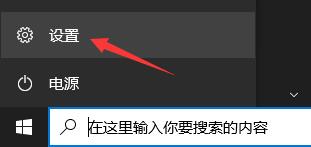
6、加入预览体验计划,在其中选择【Dev】或是【Beta】渠道。
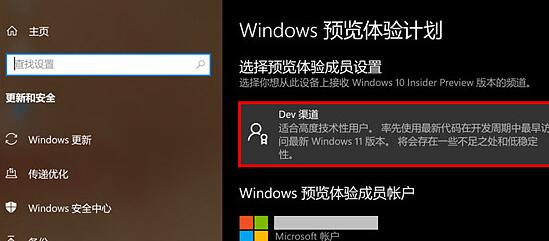
7、最后只要回到【windows更新】,就可以自动升级win11了。